Si l'espace de stockage de votre ordinateur est occupé par une grande quantité de vidéos, il faudrait mieux compresser ces vidéos afin de gagner de l'espace. Lorsque vous voulez envoyer une vidéo par mail ou la mettre en ligne sur un site Web pour la partager, il est possible que vous ne puissiez pas transférer la vidéo car elle est trop volumineuse.
Alors, comment réduire efficacement la taille de la vidéo ? Puisque MP4 est l'un des formats de fichier vidéo les plus couramment utilisés, nous allons présenter ici comment compresser la vidéo MP4 à travers 4 outils en ligne et logiciles de bureau hors ligne qui sont faciles à utiliser pour compresser MP4 par 6 meilleures façons.

En général, il existe des outils pour compresser une vidéo. Le premier est de rechercher un compresseur video professionnel. Comme AnyMP4 Convertisseur Vidéo Ultimate. Ce n'est pas seulement un outil capable de compresser des vidéos MP4, AVI, etc., mais c'est également un convertisseur vidéo et un éditeur vidéo professionnel.
Ensuite, nous vous présenterons 3 méthodes simples différentes pour compresser des vidéos MP4 avec AnyMP4 Convertisseur Vidéo Ultimate.
AnyMP4 Convertisseur Vidéo Ultimate
AnyMP4 Convertisseur Vidéo Ultimate peut compresser la vidéo MP4 en un clic selon vos besoins.
Étape 1. Ouvrir Compresseur Vidéo
Dans l'interface principale, sélectionner « Boîtes à outils » > « Compresseur Vidéo » pour entrer dans le compresseur vidéo, puis, cliquez sur le bouton « Plus » pour importer une vidéo MP4 que vous souhaitez compresser.
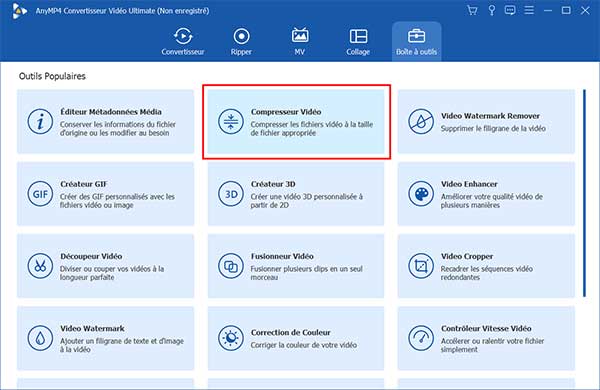
Étape 2. Compresser le fichier MP4
Ensuite une nouvelle fenêtre apparaîtra, dans cette fenêtre vous pourrez réduire la taille de la vidéo MP4 selon votre besoin, définir le dossier de sortie.
Finalement, après avoir terminé tous les paramètres personnalisés de compresser MP4, cliquez sur « Compresser » pour lancer la compression MP4.
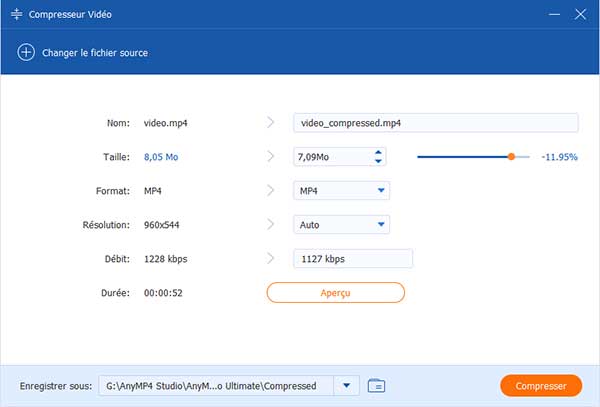
Étape 1. Ajouter le fichier MP4 dans ce compresseur
Ouvrez AnyMP4 Convertisseur Vidéo Ultimate, et cliquez sur « Ajouter Fichier(s) » pour importer la vidéo MP4 à compresser dans ce compresseur.
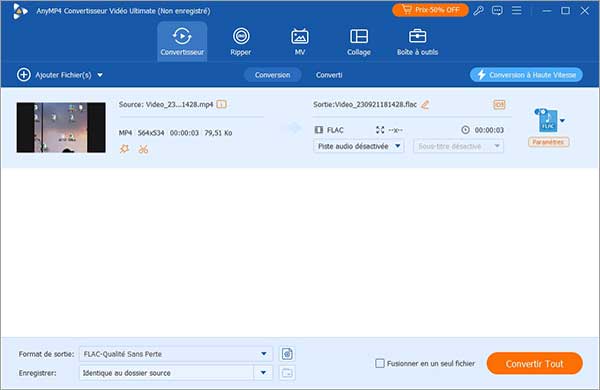
Étape 2. Modifier des paramètres vidéo
Après avoir importé avec succès la vidéo MP4, cliquez sur l'option Format de sortie en bas de la fenêtre, puis sélectionnez le bouton Personnaliser le profil à droite, il s'affiche une fenêtre comme ci-dessous.. Ensuite, modifier les paramètres vidéo.
Ou vous pouvez directement cliquer sur le bouton Paramètres du format de sortie à côté de l'option Format de sortie, puis compresser MP4 selon vos besoins, modifier le canal audio de la vidéo.
Par exemple, vous pouvez réduire la taille de la vidéo MP4 en réglant principalement l'encodeur, la résolution, le bitrate vidéo. En termes simples, il s'agit de baisser ces trois paramètres.
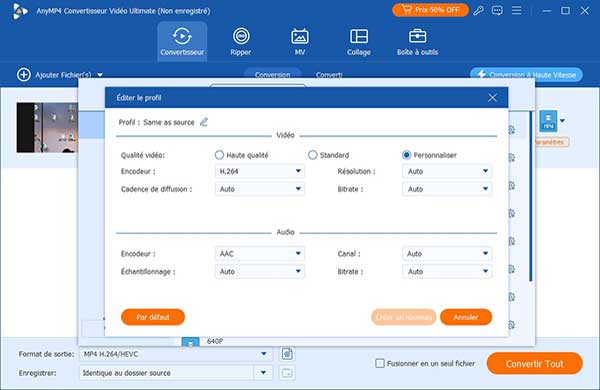
Plus précisément, pour l'encodeur, on peut choisir H.264.
Note :
1. En ce qui concerne la résolution vidéo, si votre MP4 a la haute résolution de 1920×1080, on peut la réduire à 1280×720, 720×480, 640×480. Et selon des demandes de la plupart des appareils portables et des sites populaires, la résolution de 640×480 est une option appropriée.
2. A l'égard du bitrate, il est possible de le réduire pour compresser la vidéo MP4, mais il fait attention qu'il est préférable de ne pas trop baisser la valeur afin de maintenir la qualité vidéo.
Vous pouvez aussi compresser le fichier MP4 via la fonction de conversion. Étant donné que le format AVI, FLV, MKV est plus petit que celui de MP4, on peut convertir MP4 en AVI, FLV, MKV pour réduire la taille de vidéo MP4.
De plus, si vous utilisez AnyMP4 Convertisseur Vidéo Ultimate pour changer les formats vidéo, non seulement vous pouvez préserver la qualité de la vidéo source lors de la compression MP4, mais vous pouvez également améliorer la qualité de la vidéo exportée en fonction de vos besoins.
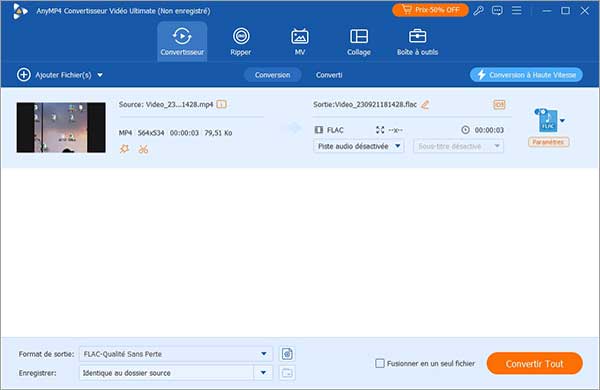
Étape 1. Ajouter le fichier MP4 que vous voulez compresser.
Étape 2. Dans la liste déroulante de « Format de sortie », sélectionnez le format AVI/FLV/MKV sous l'onglet Vidéo. Ce logiciel permet de choisir le format compatible avec l'appareil mobile et vous pouvez le choisir selon le besoin.
Étape 3. Cliquez ensuite sur « Convertir Tout » pour effectuer la conversion pour compresser la vidéo MP4.
VLC peut nous aider également à compresser une vidéo MP4 trop lourde gratuitement. Bien qu'il soit souvent utilisé par les gens pour lire des vidéos. VLC n'est pas seulement totalement gratuit et open source, mais aussi très simple à utiliser.
Pour compresser MP4 facilement avec VLC, vous pouvez suivre les étapes suivantes.
Étape 1. D'abord, lancez VLC, cliquez sur « Média » > « Convertir/Enregistrer »
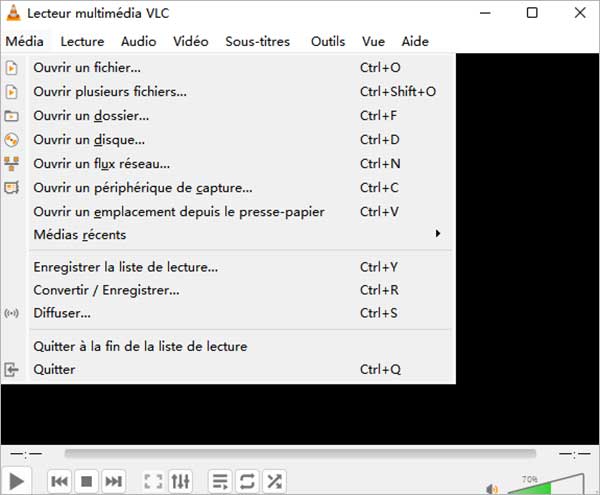
Étape 2. Puis, cliquez sur le bouton « Ajouter » sous l'onglet Fichier pour ajouter une vidéo MP4 à compresser.
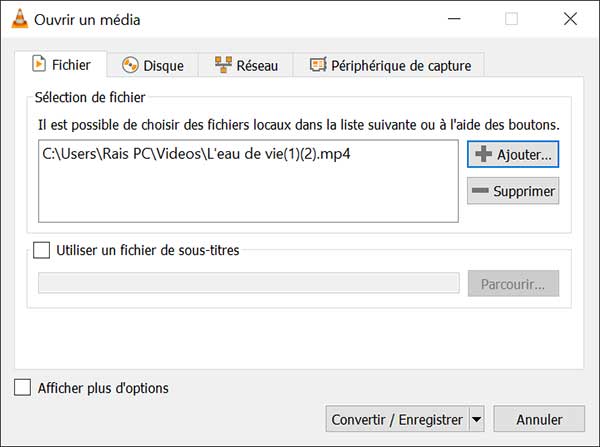
Étape 3. Cliquez sur « Convertir/Enregistrer », dans la colonne de « Paramètres », choisissez le format converti et modifier le profil sélectionné pour ajuster les paramètres de compression, comme le codec vidéo, le codec audio, etc.
Étape 4. Cliquez sur « Parcourir » pour définir le dossier de sortie. Enfin, cliquez sur « Démarrer » pour réduire la taille vidéo.
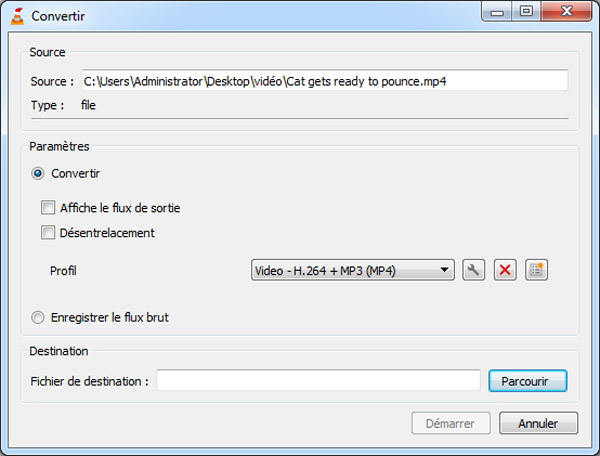
Si vous ne voulez pas installer un logiciel, il est possible de compresser une vidéo MP4 trop lourde en ligne gratuitement. Dans cette partie, nous allons vous présenter la méthode de compresser MP4 en ligne via AnyMP4 Compresseur Vidéo Gratuit en Ligne.
Non seulement il s'agit d'un outil de compression vidéo en ligne gratuit, mais il peut également vous aider à compresser MP4 rapidement et en toute sécurité. De plus, il ne limite pas la taille des fichiers que vous importez.
Étape 1. Accédez au site du compresseur vidéo en ligne gratuit : AnyMP4 Compresseur Vidéo Gratuit en Ligne et cliquez sur « Compresser Vidéo(s) » pour importer la vidéo MP4.

Étape 2. Compresser MP4 par déplacer le curseur Taille vers gauche.
Étape 3. Cliquez sur « Compresser » et choisissez l'emplacement de stockage pour réaliser la compression MP4 en ligne.
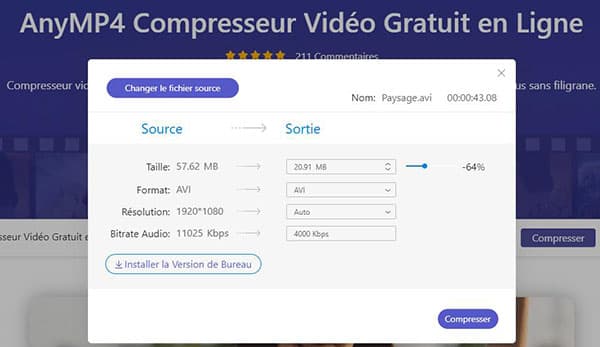
Handbrake peut ainsi vous aider à réduire la taille d'une vidéo MP4 simplement. Mais en plus d'utiliser son outil d'édition pour compresser MP4, vous pouvez également ripper des DVD avec Handbrake pour convertir des DVD en MP4.
Étape 1. Téléchargez et installez Handbrake sur votre ordinateur. Lancez-le, cliquez sur « Fichier » pour charger une vidéo MP4 à compresser.
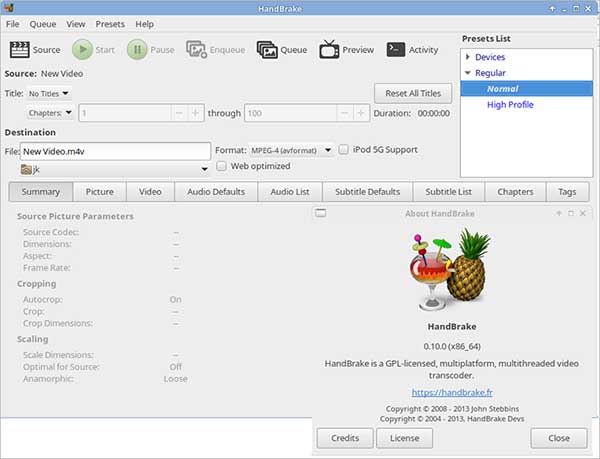
Étape 2. Modifiez le préréglage dans la section Preset et ajustez les paramètres de compression sous l'onglet « Vidéo », comme le codec vidéo, la qualité vidéo, le préréglage de l'encodeur, etc.
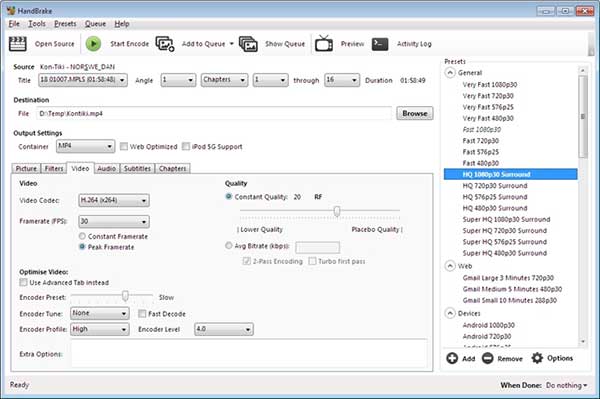
Étape 3. Déployez la liste déroulante de « Format » et choisissez le format cible, cliquez sur « Parcourir » pour séléctionner le dossier de sortie.
Étape 4. Enfin, cliqeuz sur « Démarrer l'encodage » pour lancer la compression MP4 en ligne.
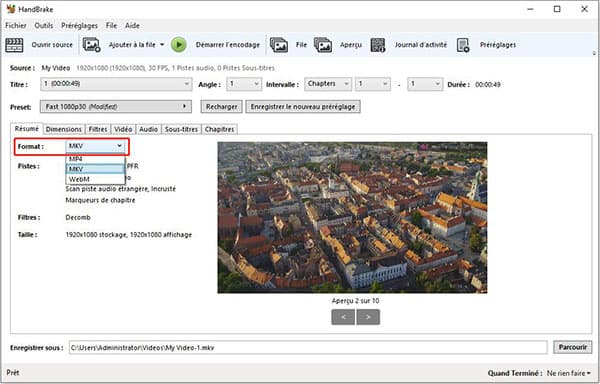
Comment envoyer une vidéo de 200 Mo par mail ?
Savez-vous comment envoyer les vidéos lourdes par e-mail ? En fait, vous pouvez utiliser certains outils de transfert en ligne gratuits, tels que WeTransfer. Parce que les e-mails limitent souvent la taille des fichiers que vous souhaitez envoyer. Ou vous pouvez compresser la vidéo pour envoyer un e-mail.
Comment compresser une vidéo en gardant la qualité ?
Si vous souhaitez compresser votre vidéo sans perte, il faut choisir un compresseur vidéo plus professionnel, tel qu'AnyMP4 Convertisseur Vidéo Ultimate. Étant donné que les outils en ligne peuvent parfois nuire à la qualité de vos vidéos, ou certains autres outils gratuits, ils comportent parfois certaines restrictions sur la taille et le format de la vidéo.
Comment savoir si un fichier est compressé ?
Si vous compressez un seul projet, le fichier compressé aura le même nom que le projet d'origine et une extension .zip. Si plusieurs fichiers sont compressés, les fichiers compressés seront nommés Archive. zip.
Comment décompresser des fichiers ZIP avec WinZip ?
Sélectionnez la destination et cliquez sur le bouton « Dézipper ». Vos fichiers extraits apparaîtront dans le dossier de destination que vous avez sélectionné dans le volet des fichiers WinZip.
Quel est le format le moins lourd et le plus lourd pour une vidéo ?
WMV est le format vidéo le plus léger. Il a été développé par Microsoft pour s'adapter au lecteur Windows Media Player. Le format AVI offre la meilleure qualité, mais produit aussi les fichiers les plus volumineux.
Conclusion :
Lors d'essayer les 4 outils pour compresser la vidéo MP4 avec les 6 différentes façons faciles, on constate que AnyMP4 Convertisseur Vidéo Ultimate est plus professionnel et efficacement que VLC, Handbrake et AnyMP4 Compresseur Vidéo Gratuit en Ligne.
D'une part, il peut convertir plus de formats, et il dispose des formats spécialisés pour des appareils mobiles. D'autre part, des paramètres vidéo sont plus concrèts que les trois autres compresseurs vidéo, de sorte qu'on puisse compresser la vidéo efficacement. Par ailleurs, il est équipé de la fonction de l'édition, comme faire le montage de la vidéo MP4.